Review ringkas VirtualBox 2.0

VirtualBox merupakan perisian "kotak maya" yang membolehkan penggunanya memasang sistem operasi maya didalam sistem operasi "host". Sistem operasi maya yang disokong oleh virtualbox termasuklah semua keluarga sistem operasi windows (termasuk windows server), semua keluarga linux, BSD, Solaris dan sebagainya kecuali Mac OSX.
Baru-baru ini Sun Microsystems mengumumkan terbitnya virtualbox versi 2.0 dan boleh didownload dan digunakan secara percuma dalam kebanyakkan sistem operasi termasuklah windows, linux dan mac osx. Antara pembaharuan yang boleh didapati dalam versi 2.0 termasuklah;
- 64 bits guest support (64 bits host only)
- New native Leopard user interface on Mac OS X hosts
- The GUI was converted from Qt3 to Qt4 with many visual improvements
- New-version notifier
- Guest property information interface
- Host Interface Networking on Mac OS X hosts
- New Host Interface Networking on Solaris hosts
- Support for Nested Paging on modern AMD CPUs (major performance gain)
- Framework for collecting performance and resource usage data (metrics)
- Added SATA asynchronous IO (NCQ: Native Command Queuing) when accessing raw disks/partitions (major performance gain)
- Clipboard integration for OS/2 Guests
- Created separate SDK component featuring a new Python programming interface on Linux and Solaris hosts
- Support for VHD disk images
- VMM: VT-x fixes
- AHCI/SATA: improved performance
- GUI: keyboard fixes
- Linux installer: properly uninstall the package even if unregistering the DKMS module fails
- Linux additions: the guest screen resolution is properly restored
- Network: added support for jumbo frames (> 1536 bytes)
- Shared Folders: fixed guest crash with Windows Media Player 11
- Mac OS X: Ctrl+Left mouse click doesn’t simulate a right mouse click in the guest anymore. Use Hostkey+Left for a right mouse click emulation. (bug #1766)
Selepas anda menetapkan ruang partition maya dengan klik pada butang "new" dan proses itu selesai, jangan lupa untuk pergi ke settings > CD/DVD-ROM > dan enablekan pilihan "Mount CD/DVD Drive" jika anda ingin install sistem operasi maya melalui CD/DVD. Untuk tutorial lengkap berkenaan cara memasang sistem operasi dalam virtualbox, sila ke User Manual

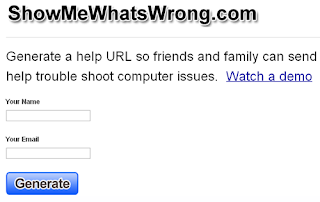
Ulasan
Catat Ulasan
SILA KOMEN YE LEPAS BACA